

作者: Nathan E. Malpass, 最新更新: 2024年3月5日
Apple 的 iCloud 服务让我们比以往更轻松地在所有设备上无缝备份和访问照片。然而,出现的一个常见问题是,“如果我删除 iPhone 上的照片,它也会从 iCloud 中删除吗 还有吗?”
本文旨在澄清在照片删除方面围绕 iPhone 和 iCloud 之间关系的困惑。我们将探讨 Apple 生态系统如何处理照片管理的复杂性、删除设备上照片的影响,以及确保根据您的偏好安全存储或删除照片可以采取的步骤。
无论您是想释放存储空间还是只是想了解 iCloud 照片管理的细微差别,本指南都将为您提供所需的答案。让我们深入了解并揭开 iCloud 照片删除的神秘面纱。
第 1 部分:答案:如果我删除 iPhone 上的照片,它也会从 iCloud 中删除吗?第 2 部分:如何从 iPhone 删除照片,但不从 iCloud 删除照片?第 3 部分:从 iPhone 恢复已删除照片的最佳方法:FoneDog iOS数据恢复总结
在照片删除方面,iPhone 和 iCloud 之间的关系并不像看起来那么简单。 “如果我在 iPhone 上删除照片,它也会从 iCloud 中删除吗?”问题的答案取决于多种因素,包括您的 iCloud 设置和您采取的具体操作。让我们来分解一下:
如果您在 iPhone 上启用了 iCloud 照片库(这是 Apple iCloud 服务的一部分),照片和视频会自动同步并存储在您的 iCloud 帐户中。当您在 iCloud 照片库处于活动状态时从 iPhone 中删除照片时,其通常的工作原理如下:
但是,如果您从 iPhone 手动删除照片并选择立即删除,该照片会绕过“最近删除”文件夹,并从您的设备和 iCloud 中永久删除。此操作是不可逆的,因此选择此选项时请谨慎。
如果你正在使用 iCloud照片共享,从 iPhone 中删除共享照片不会将其从共享相册中删除,也不会影响有权访问该照片的其他人。他们仍然可以查看它。
Apple 在 iCloud 设置中提供了“优化 iPhone 存储”选项。打开此选项后,您的 iPhone 会在本地存储较小、分辨率较低的照片版本以节省空间。全分辨率照片存储在 iCloud 中。在这种情况下,从 iPhone 中删除照片主要会删除本地的低分辨率副本,而全分辨率版本仍保留在 iCloud 中。
如果您决定在 iPhone 上禁用 iCloud 照片库,您的照片将不再自动与 iCloud 同步。但是,除非您选择手动删除,否则之前存储在 iCloud 中的照片不会被删除。
因此,删除 iPhone 上的照片并不一定意味着它也会从 iCloud 中删除,尤其是在您启用了 iCloud 照片库的情况下。 iCloud 提供了一个带有“最近删除”文件夹的安全网,可帮助您恢复意外删除的照片。
但是,如果您手动删除照片或禁用 iCloud 照片库,可能会导致照片从您的设备和 iCloud 中永久删除。了解这些细微差别将帮助您有效管理 iPhone 和 iCloud 照片存储。
如果我删除 iPhone 上的照片,它也会从 iCloud 中删除吗?有时,您可能想要从 iPhone 中删除照片以释放存储空间,但仍将它们安全地存储在 iCloud 中。以下是实现此目的的四种不同方法,以及每种方法的概述:
此方法允许您在 iCloud 中保留全分辨率照片,同时在 iPhone 上保留较小的、针对设备优化的版本以节省空间。
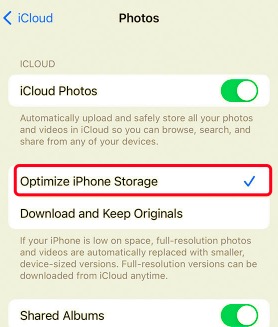
从 iPhone 上的“最近删除”文件夹中删除照片不会立即将其从 iCloud 中删除。它们将在 iCloud 中保留最多 30 天。
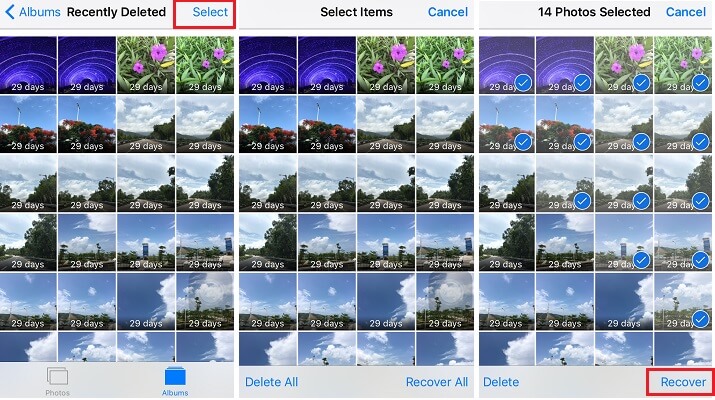
概述:在 iPhone 上禁用 iCloud 照片将从您的设备中删除照片,同时将它们保留在 iCloud 中。
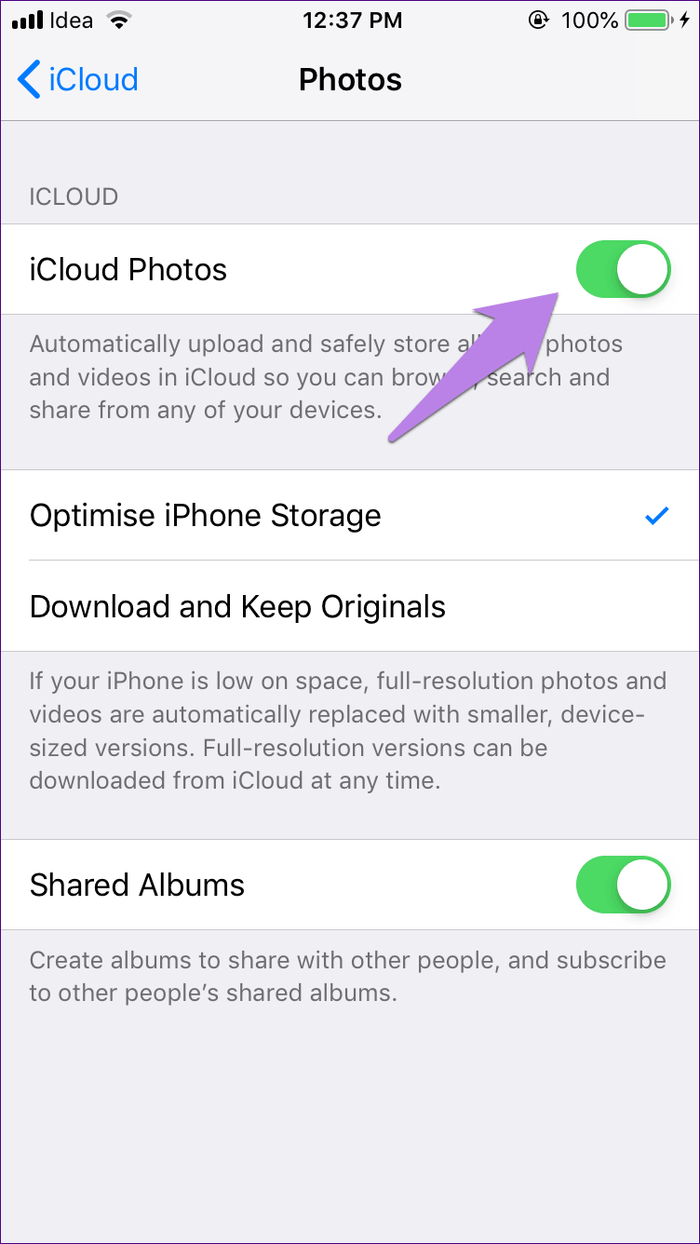
您可以通过登录删除 iPhone 中的照片 iCloud.com 并通过网络浏览器管理您的照片。此方法允许您从设备中删除照片,而不影响 iCloud 存储。
使用这些方法中的任何一种,您都可以从 iPhone 中删除照片,同时确保它们安全地存储在 iCloud 中。选择最适合您的喜好和存储需求的方法。请记住,这些照片仍将计入您的 iCloud 存储容量,因此,如果您担心 iCloud 存储,您可能需要对其进行管理。
我们先把这个问题放在一边“如果我删除 iPhone 上的照片,它也会从 iCloud 中删除吗?”丢失 iPhone 中的珍贵照片可能会令人心痛,但幸运的是,有一些解决方案,例如 FoneDog iOS数据恢复 帮助您恢复那些宝贵的记忆。在本节中,我们将探讨为什么该工具被认为是从 iPhone 检索已删除照片的最佳工具之一。
iOS的数据恢复
恢复照片,视频,联系人,消息,通话记录,WhatsApp数据等。
从iPhone,iTunes和iCloud恢复数据。
与最新的 iPhone 和 iOS 兼容。
免费下载
免费下载

FoneDog iOS数据恢复是一款功能强大且用户友好的软件,专为iOS设备设计。无论您是意外删除照片、遇到软件更新问题还是由于各种其他原因导致数据丢失,FoneDog iOS数据恢复都可以成为您的救星。这就是为什么它被认为是恢复已删除照片的首选:
这是有关如何使用它的简单指南 免费下载 iOS 照片恢复工具 要从 iPhone 恢复已删除的照片:
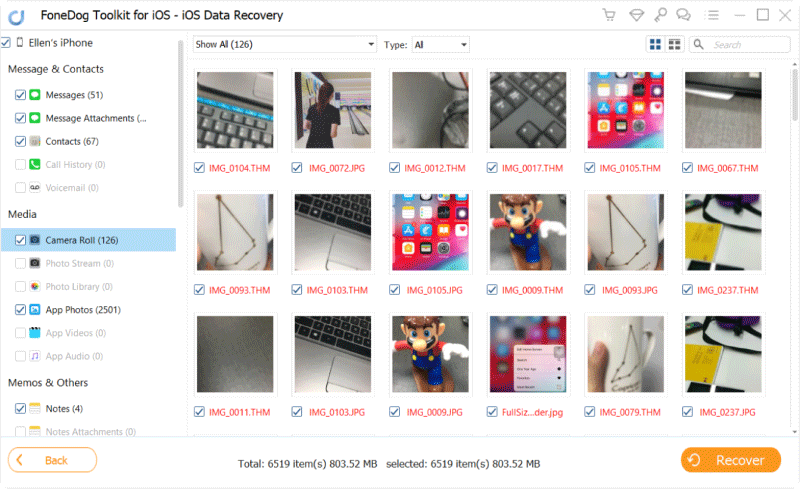
FoneDog iOS数据恢复 使从iPhone恢复已删除照片的过程变得轻松且有效。它是您数字工具包中的一个宝贵工具,可确保您珍贵的记忆永远不会丢失。
人们也读解决了! 通过 iCloud 发送的照片未下载如何从 iCloud 恢复语音备忘录:分步指南
如果我删除 iPhone 上的照片,它也会从 iCloud 中删除吗?总之,当您在 iPhone 上删除照片时,它是否会从 iCloud 中删除取决于您的 iCloud 设置和您使用的删除方法。了解这些细微差别使您能够根据自己的喜好管理照片,无论是释放 iPhone 存储空间同时将照片安全地保存在 iCloud 中,还是从您的设备和 iCloud 中永久删除照片。
发表评论
评论
热门文章
/
有趣乏味
/
简单困难
谢谢! 这是您的选择:
Excellent
评分: 4.7 / 5 (基于 62 评级)